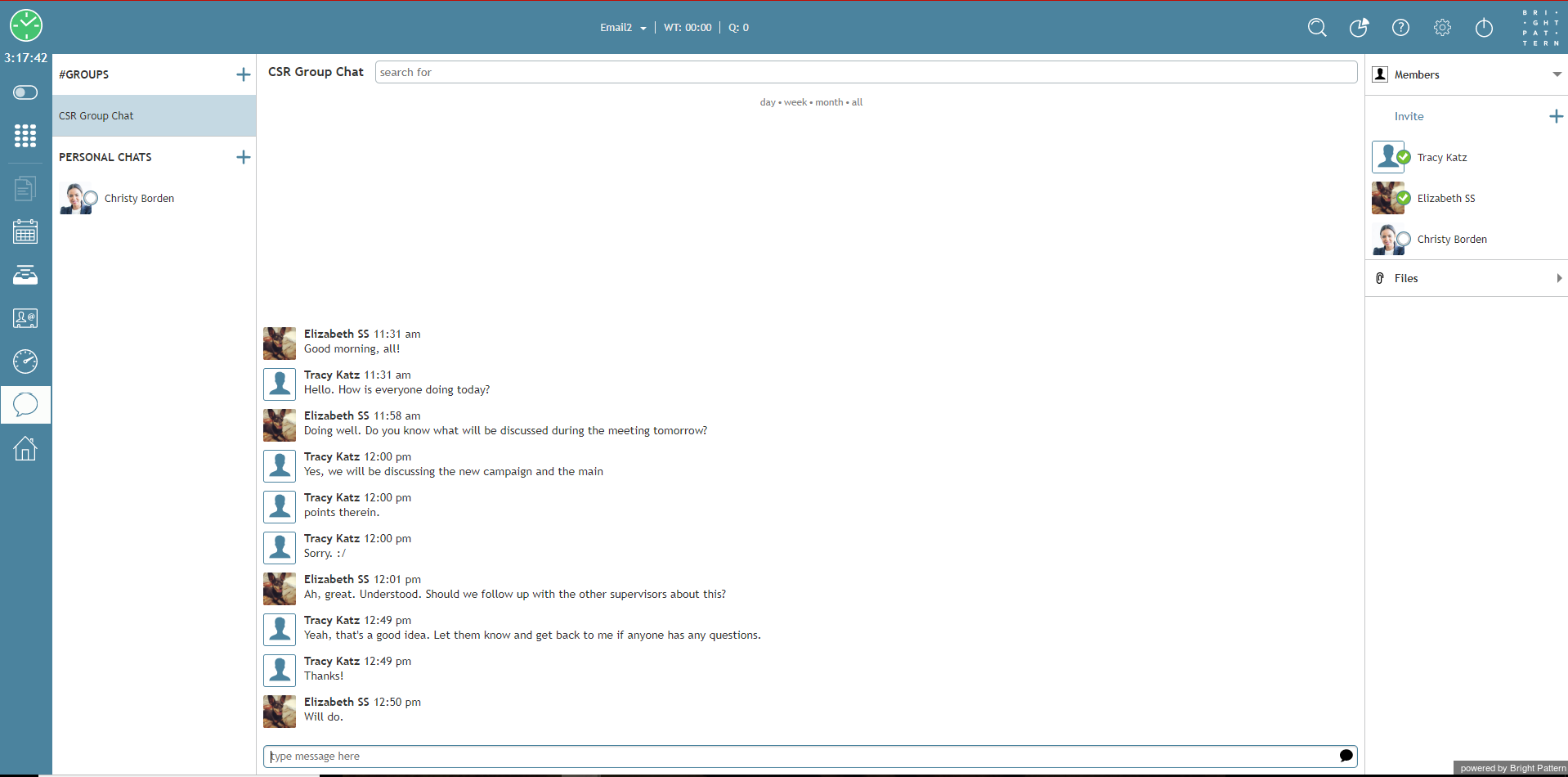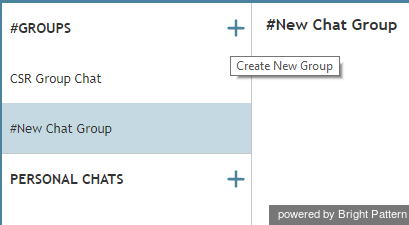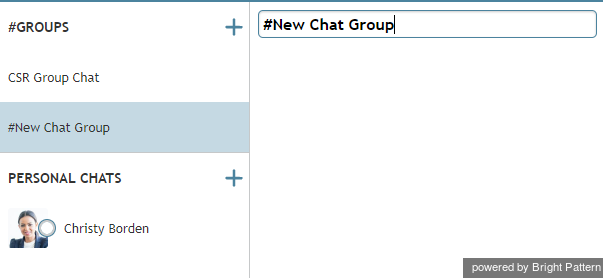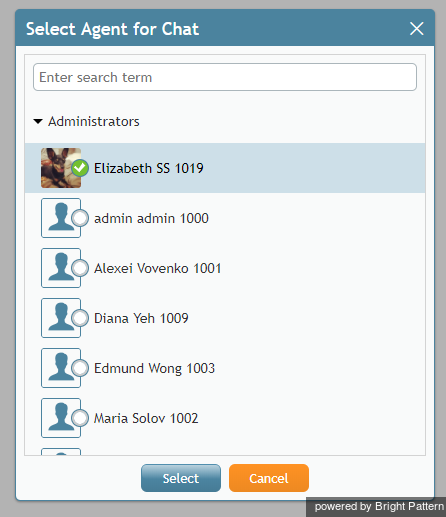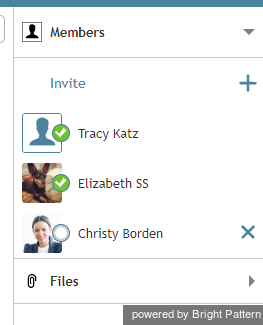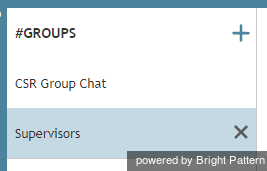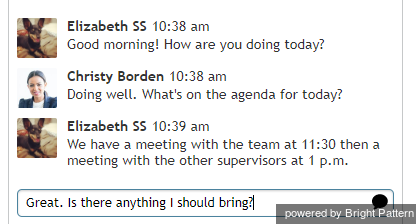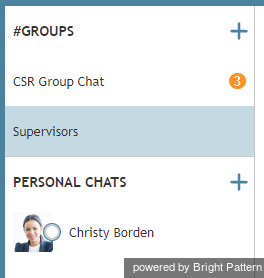그룹 채팅 사용 방법
그룹 채팅 기능을 사용하면 상담원, 슈퍼바이저 및 기타 사용자가 연락처 센터 내에서 채팅할 수 있습니다. 그룹 채팅의 많은 기능은 내부 채팅 및 서비스 채팅과 유사하지만 그룹 채팅은 개별 사용자나 고객과의 채팅을 위한 것이 아닙니다.
내부 채팅에 대한 자세한 내용은 다음을 참조하세요 내부 채팅 사용 방법. 서비스 채팅에 대한 자세한 내용은 다음 부분을 참조하세요 서비스 채팅 처리하기.
그룹 채팅에 액세스하는 방법
그룹 채팅은 채팅 센터를 통해 액세스할 수 있습니다. 채팅 센터에 액세스하려면 채팅 센터의 아이콘을 클릭합니다. 그룹 채팅을 시작하려면 신규 그룹 생성을 클릭합니다( #그룹 오른쪽에 있는 + 아이콘).
그룹 채팅 이름 변경하기
기본 그룹 채팅 채널 이름은 #신규 채팅 그룹입니다. 그룹채팅의 이름을 변경하려면 #신규 채팅 그룹 필드를 클릭하고 새 이름을 입력합니다. 완료했으면 필드 외부의 아무 곳이나 클릭하면 신규 이름이 저장됩니다.
그룹 채팅 구성원 관리하기
그룹 채팅을 생성한 경우, 그룹 채팅 멤버를 추가 및 제거할 수 있습니다. 또한 그룹 채팅의 모든 구성원은 추가 구성원을 초대할 수 있습니다.
그룹 채팅 구성원 추가하기
신규 채팅 그룹에 멤버를 추가하려면 다음 단계를 따르세요:
- 채팅 센터의 초대 영역에서 + 아이콘을 클릭합니다.
- 채팅용 상담원 선택이라는 팝업 디렉토리가 나타납니다. 디렉토리 상단의 검색창을 사용하거나 리스트를 아래로 스크롤하여 사용자를 찾습니다.
- 그룹 채팅에 추가하려는 사용자를 클릭한 다음 선택을 클릭합니다. 한 번에 한 명씩 추가할 수 있습니다.
그룹 채팅 구성원 제거하기
그룹 채팅의 모든 사용자는 추가 사용자를 초대할 수 있지만, 그룹을 만든 사람은 특정 구성원 일부 또는 전부를 제거할 수 있습니다. 또한 모든 사용자는 채팅에서 자신을 제거할 수 있습니다.
채팅 그룹에서 회원을 제거하려면 해당 회원의 이름 오른쪽에 있는 X 아이콘을 클릭합니다.
그룹에서 자신을 제거하려면 그룹 채팅 오른쪽에 있는 X를 클릭합니다.
내가 생성하지 않은 그룹에서 나를 제거한 경우, 생성자가 나를 다시 초대할 수 있으며 이전의 모든 메시지를 볼 수 있습니다. 그룹 채팅을 만든 사람이 그룹 채팅을 삭제하면 모든 사용자에 대해 해당 그룹이 제거됩니다.
메시지 및 알림
그룹 채팅을 생성하거나 그룹 채팅에 추가되면 상태(예: 준비됨, 준비되지 않음, 감독 중 등)에 관계없이 메시지를 송신하고 받을 수 있습니다. 메시지를 송신하려면 문자 입력 영역 에 유형을 입력한 다음 Enter 키를 누르거나 메시지 송신하기 아이콘을 클릭합니다.
다른 채팅에서 활동 중이거나 심지어 Agent Desktop에서 로그아웃한 경우 다시 돌아왔을 때 해당 그룹 옆에 부재중 메시지 수가 표시됩니다.
그룹 채팅에서 첨부 파일 추가하기
이 기능은 향후 사용을 위해 예약되어 있습니다.